Puedes encontrar muchas aplicaciones de programación digital, pero si quieres una que puedas compartir con otras personas, imprimirla y guardarla en el refrigerador o entregársela a tu equipo, puedes crear una en Microsoft Excel.
Desde el práctico Plantillas que te ayudarán a empezar rápidamente hasta crear uno desde cero, puedes crear un cronograma en Excel en solo unos minutos.
Horario diario
¿Quieres planificar tu día para una excursión, itinerario de viaje u horas de reuniones? Este plantilla de horario diario te da un lugar para cada actividad en incrementos de 15 minutos. Como beneficio adicional, tienes áreas para recordatorios, tareas personalizadas, un registro de alimentos, contactos, gastos y notas.
Esta plantilla es útil si quieres comparte tu horario de Excel con tu asistente, niñera o cónyuge.
Programa semanal sencillo
Si buscas un horario que te brinde espacios para tareas, actividades o eventos de la mañana, la tarde y la noche, este horario semanal simple lo tiene cubierto.
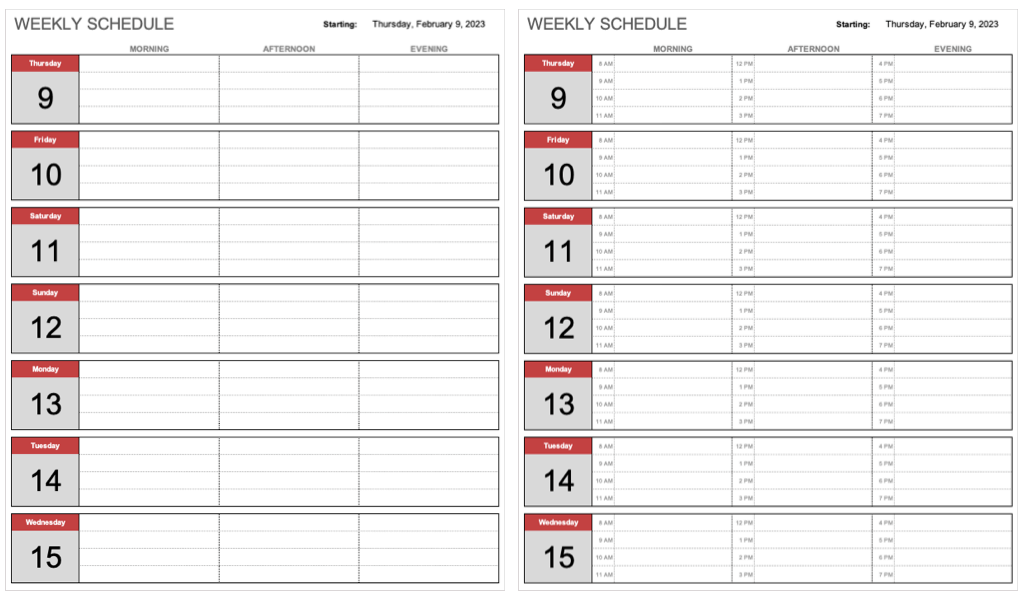
Puedes planificar una semana a la vez para cualquier cosa, desde turnos o eventos hasta clases o tareas. Si prefiere utilizar horarios en su agenda, utilice la pestaña Semana con horasen lugar de la pestaña Semana.
Horario semanal multiuso
Cuando necesites algo más detallado, este programación semanal te ofrece incrementos de tiempo de 15 y 30 minutos.
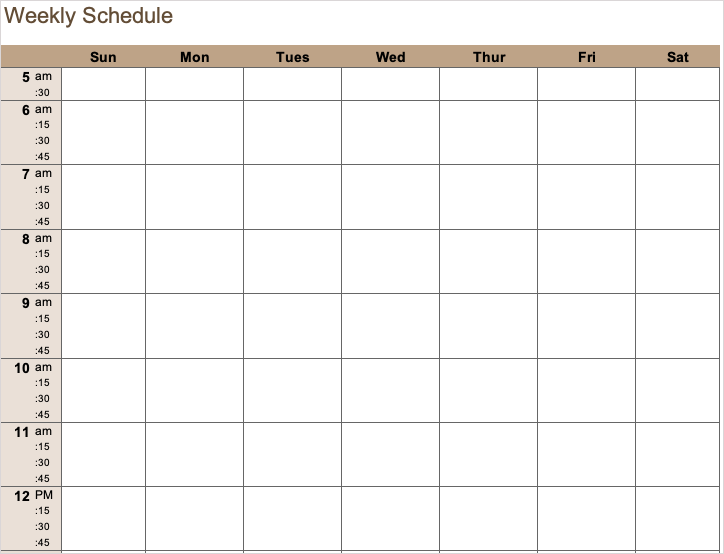
El horario comienza a las 5 a. m. y finaliza a las 8 p. m. con incrementos de 15 minutos de 6 a. m. a 5 p. m., lo que lo hace ideal para el trabajo o la escuela.
Programa de conferencias o formación
Si estás a cargo de una conferencia o capacitas a nuevos empleados, este calendario de eventos de cinco días es perfecto.
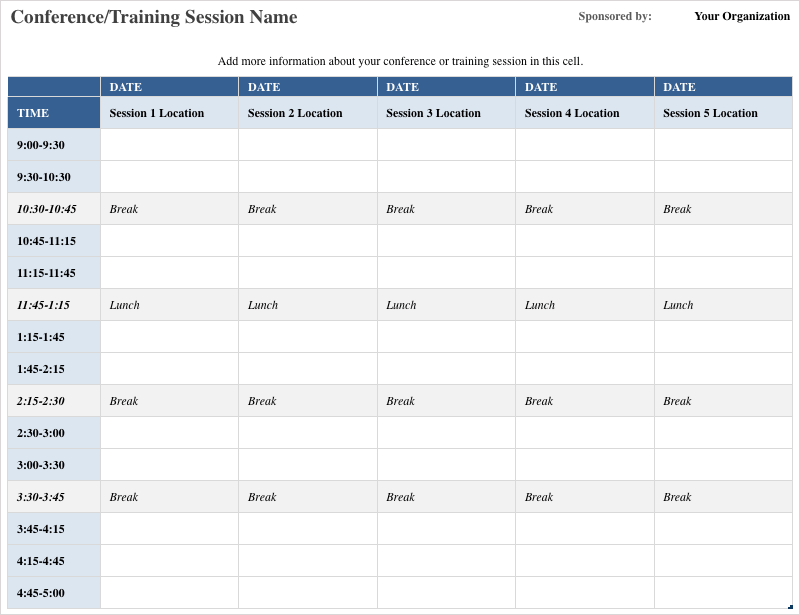
Utilice los incrementos de tiempo de media hora para hasta cinco días de eventos e incluya descansos y comidas. Puedes agregar cada actividad con su ubicación para cosas como conferencias, clases y eventos grupales.
Horario de turnos de empleado
Cuando necesites publicar un horario de trabajo en el tablón de anuncios para tus empleados, este horario de turnos puede ayudarte. Tienes una pestaña para cada día de la semana, por lo que puedes planificar con antelación hasta una semana laboral de siete días.
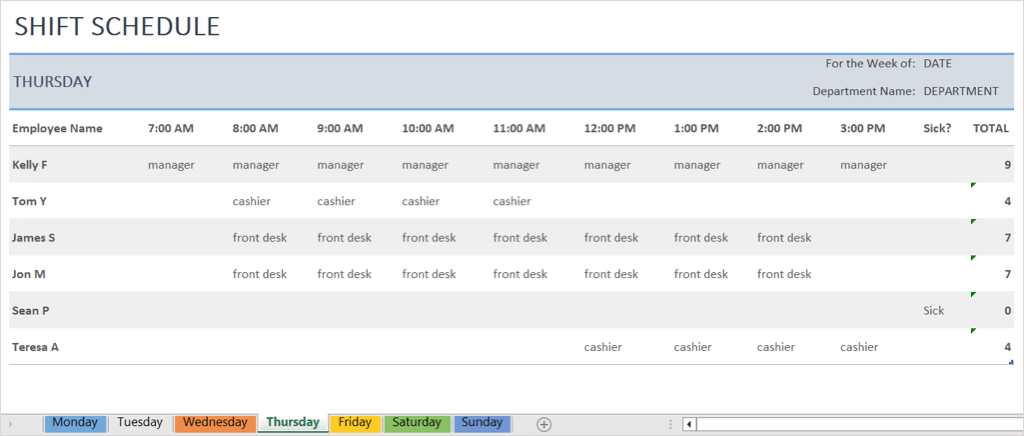
Ingrese el nombre de cada empleado a la izquierda con su turno de trabajo en el horario apropiado. La plantilla suma el total de horas en el lado derecho para garantizar fácilmente que todos obtengan la cantidad correcta de horas..
Calendario y plantilla del equipo
Cuando entrenes a un equipo, ya sea el club deportivo de tu hijo o el equipo de softbol local, utiliza este plantilla de cronograma y lista para mantenerlo todo organizado.
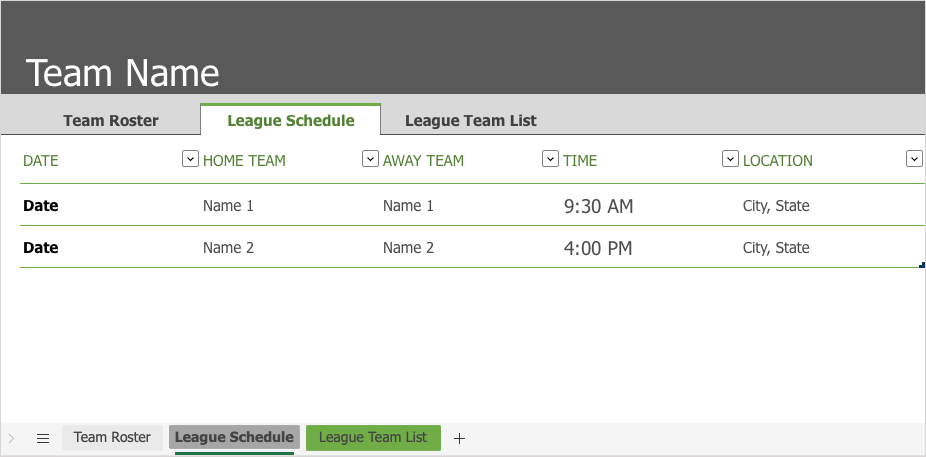
Tienes pestañas para la lista de equipos, el calendario de la liga y la lista de equipos de la liga, lo que facilita la gestión de varios equipos.
Para el calendario de la liga, simplemente ingresa la fecha, los nombres de los equipos local y visitante, la hora y la ubicación. Luego, imprima y entregue el cronograma a los miembros de su equipo.
Horario universitario semanal
Si tú y tus compañeros de cuarto o hermanos guardan su horario en el refrigerador para que el resto de la casa lo vea, este horario de clases universitarias semanales funciona muy bien.
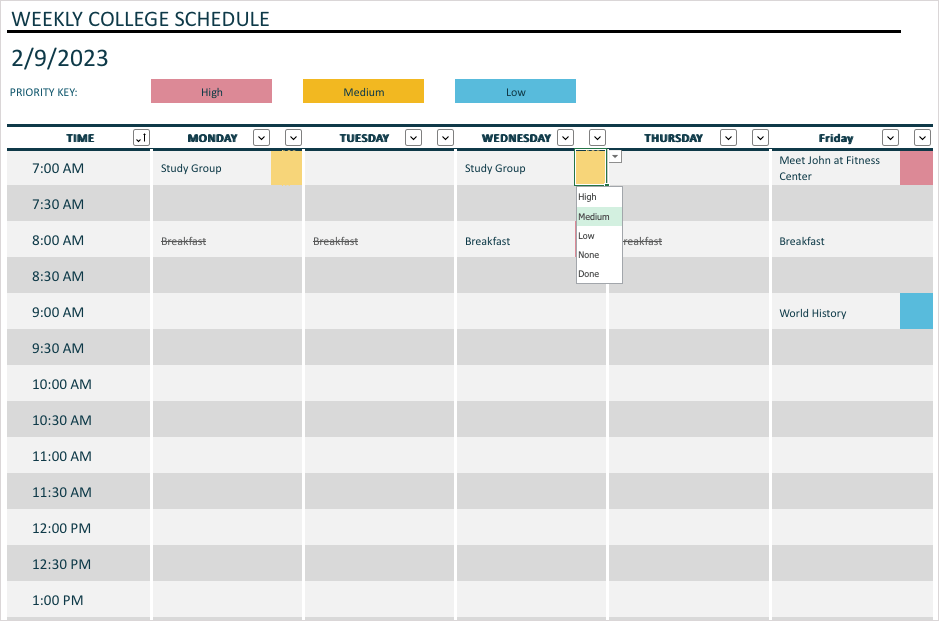
La plantilla le ofrece incrementos de media hora de 7 a. m. a 7 p. m., de lunes a viernes. Una vez que ingreses tu clase, grupo o actividad, usa la tecla de prioridad para marcarla con importancia alta, media o baja.
Programa de eventos familiares
Si estás planeando un evento familiar, como una reunión de fin de semana o un viaje de varios días, puedes mantener a todos al día con este calendario de eventos familiares.
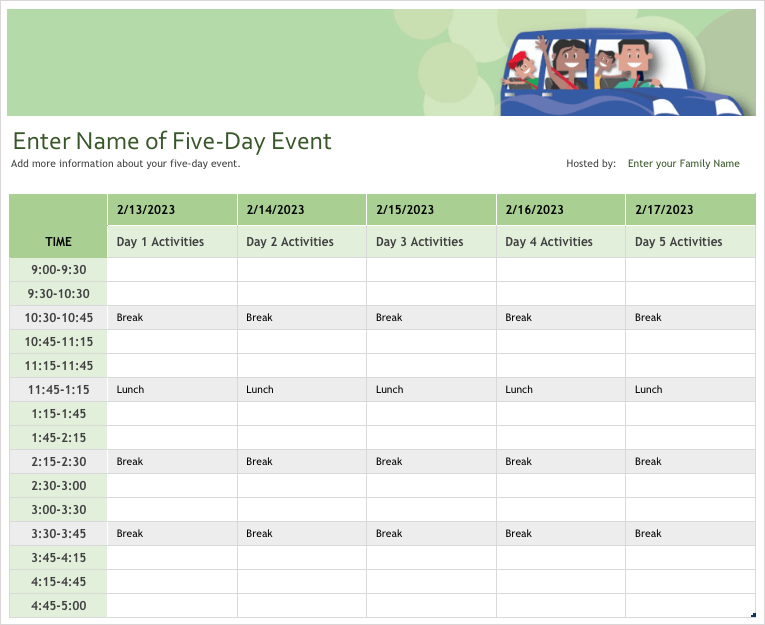
Puedes organizar las actividades de cada día en incrementos de media hora. Esto es perfecto para viajes en avión, reservas en restaurantes o entradas para espectáculos o eventos deportivos.
Horario de tareas semanales
Cuando necesites asignar tareas a todos los miembros de la casa, este plantilla de horario de tareas semanales permite que todos vean de qué son responsables de un vistazo.
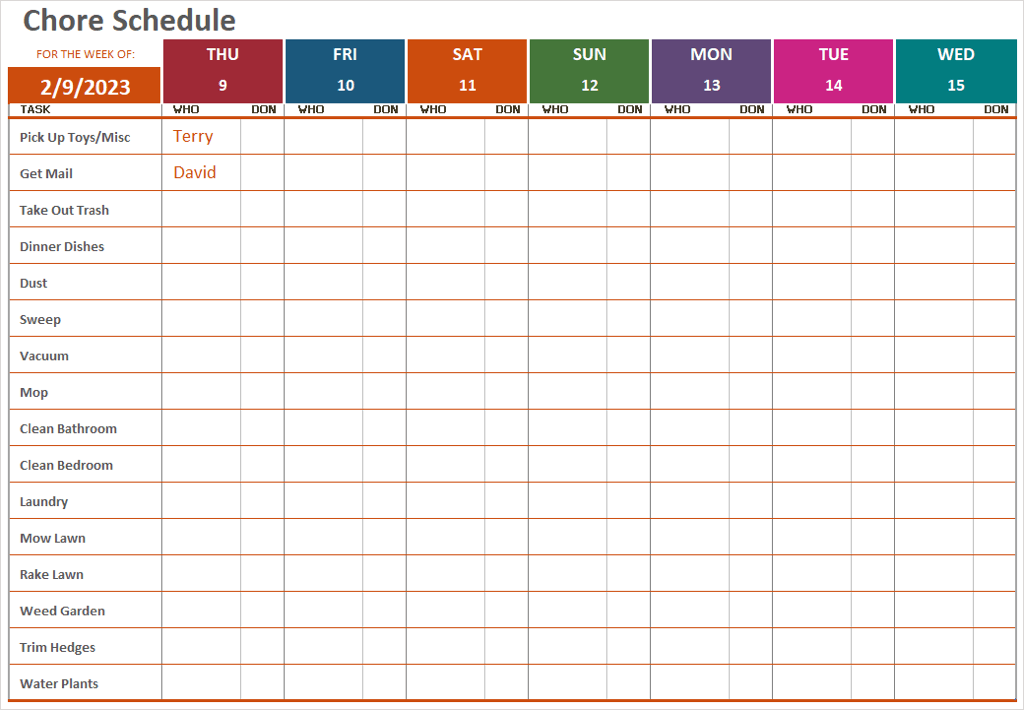
Verás las tareas enumeradas a la izquierda, que puedes editar para adaptarlas a tus necesidades. Luego, agrega el nombre de la persona para el día. Finalmente, cada persona puede marcar la casilla Listocuando termine la tarea, para que todos sepan lo que se ha completado y lo que queda cada día de la semana.
Haz tu propio horario en Excel
Si bien cada una de estas plantillas es lo suficientemente flexible como para usarla en diversos eventos y actividades, deberías intentar crear tu propio horario personalizado.
Con esto, puedes personalizar el horario con colores y fuentes, agregar imágenes e imprimir o compartir el horario fácilmente.
Creemos un horario para la semana laboral con incrementos de 30 minutos para cada día.

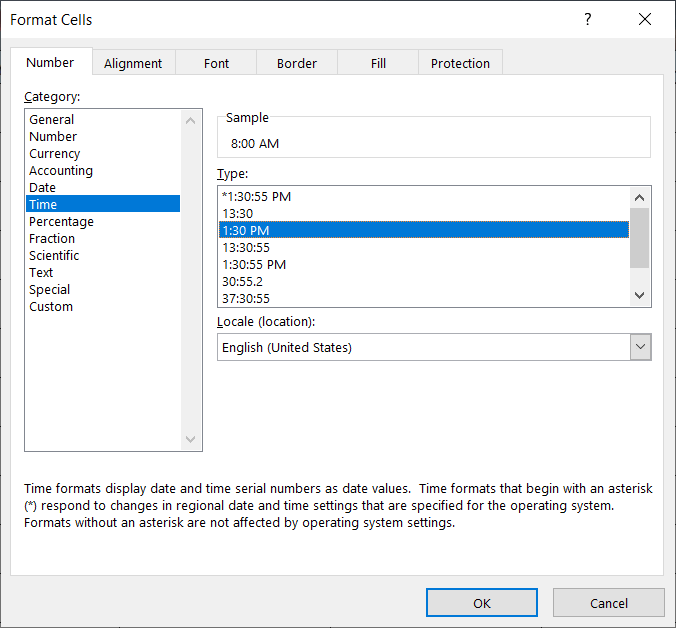
Consejo: Si ingresas las dos primeras veces, puedes seleccionar esas celdas y luego usar el controlador de relleno para completar las celdas restantes de la columna.
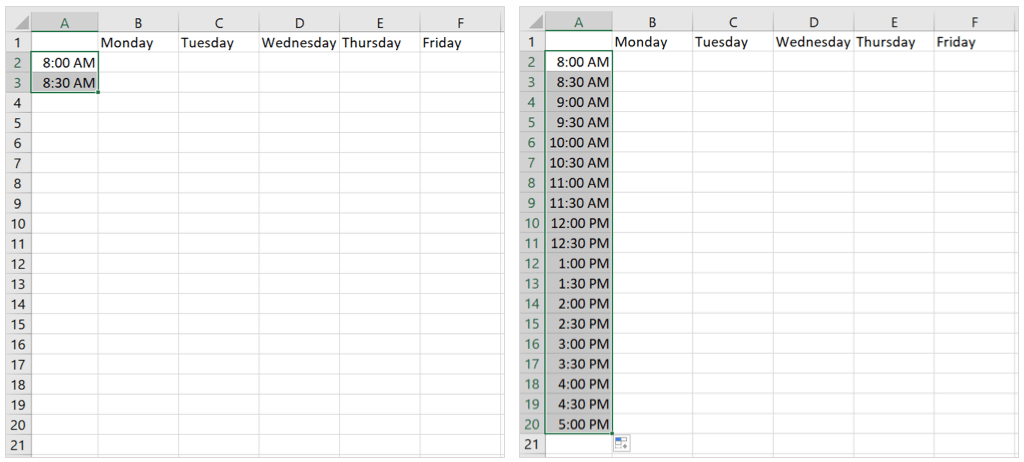
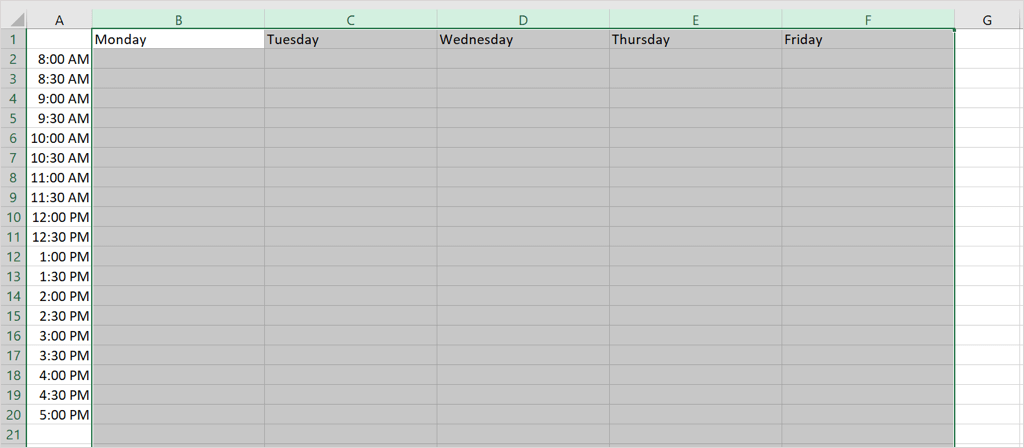

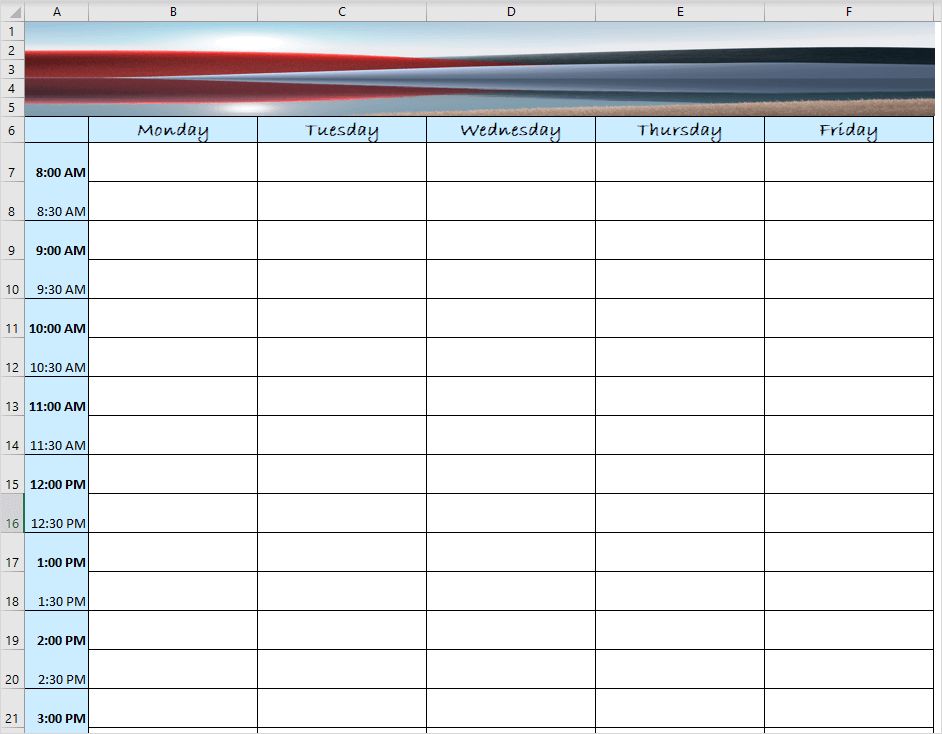
Imprime tu horario
Para imprimir su horario cuando termine, seleccione Archivo>Imprimir. Luego puede ajustar el horario para que se ajuste a la página como desee.
Por ejemplo, utilice el cuadro desplegable Orientación verticalpara cambiar a Paisaje, el cuadro Sin escalapara seleccionar Ajustar Todas las filas en una páginay el cuadro Normalpara establecer Márgenes personalizados.
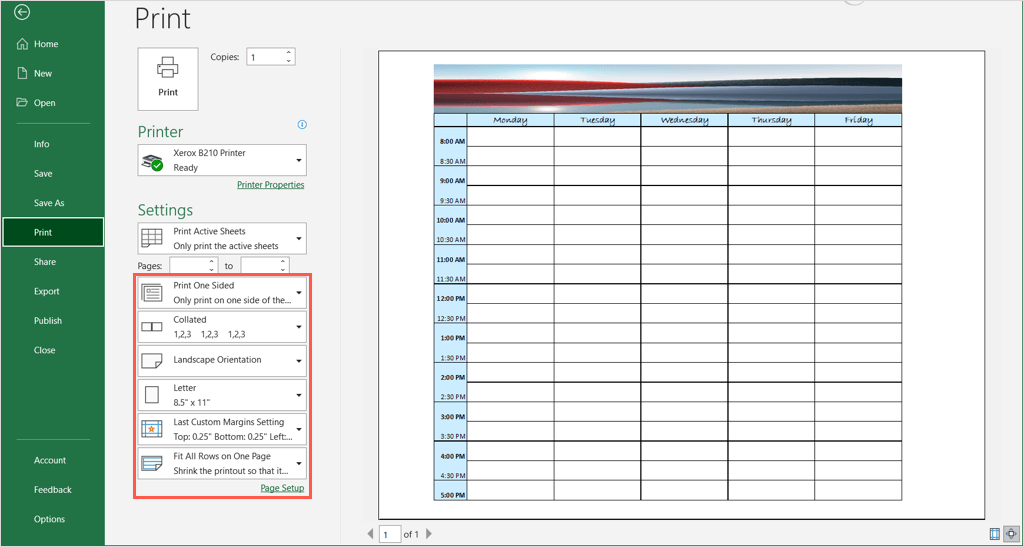
Ajuste cualquier configuración adicional según sus preferencias, seleccione Imprimiry siga las indicaciones de su impresora y configuración.
Manténgase al día con Excel
Si bien calendarios digitales, los horarios y las agendas pueden ser interesantes, no siempre son convenientes. Si desea crear un cronograma en Excel que pueda imprimir o enviar por correo electrónico a otras personas, estas plantillas e instrucciones le ayudarán.
Para obtener más información, consulte nuestro tutorial de crear un calendario simple en Microsoft Word.
.